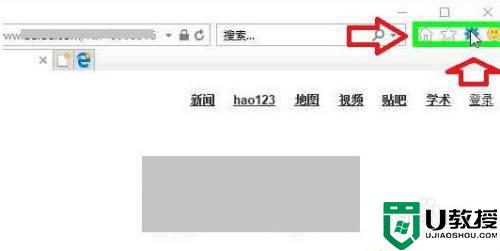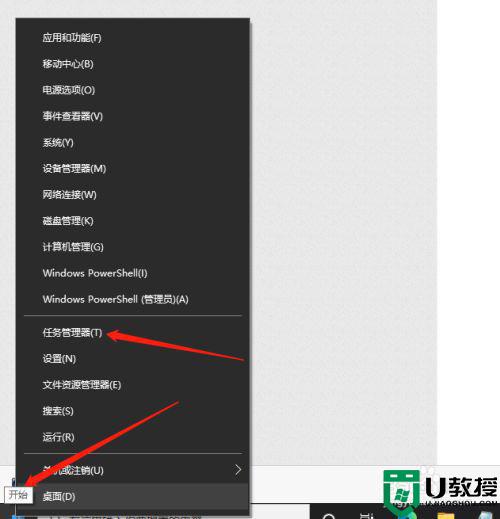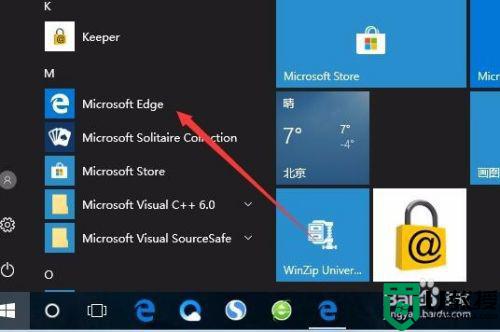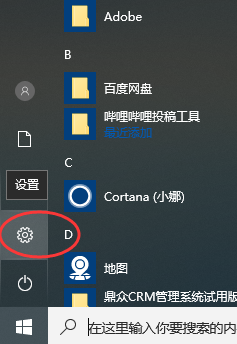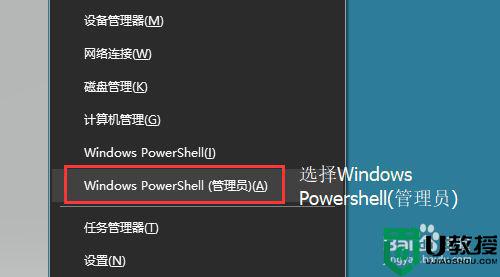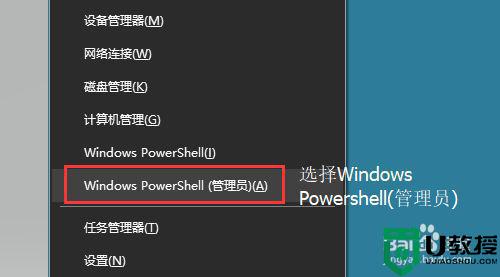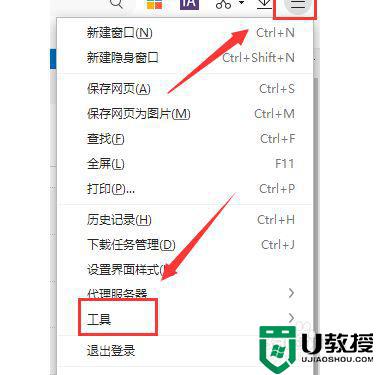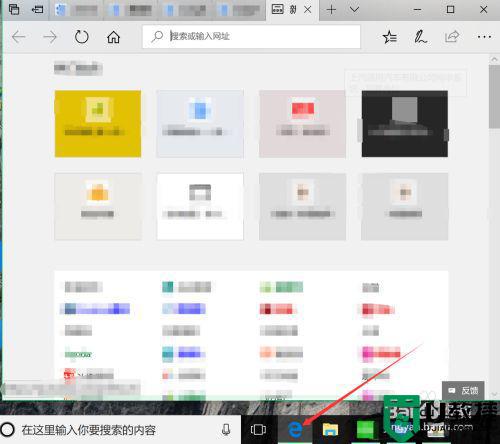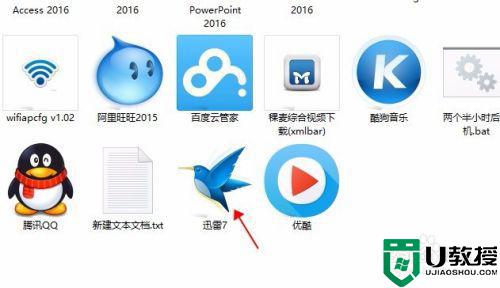win10浏览器如何启动加载项 win10浏览器启动加载项设置方法
时间:2021-07-11作者:xinxin
在操作win10电脑的时候,浏览器可以说是用户运行得比较多的程序之一,而在运行浏览器时经常会出现一些网站提示安装一些扩展程序,也就是加载项,这会对浏览器的运行有着一定的影响,那么win10浏览器如何启动加载项呢?下面小编就来给大家介绍win10浏览器启动加载项设置方法。
推荐下载:window10系统之家
具体方法:
1、电脑打开IE浏览器,点击右上角的设置图标。
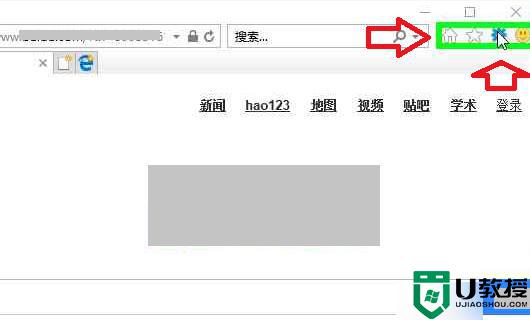
2、点击设置图标后,点击管理加载项。
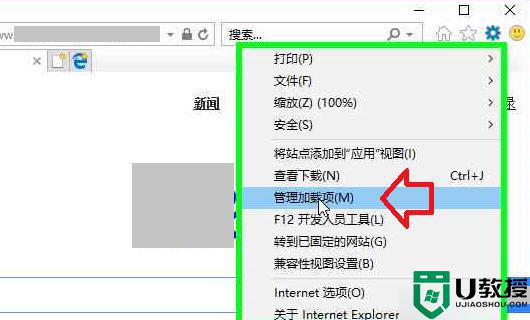
3、进入管理加载项后,选中右侧的选项。
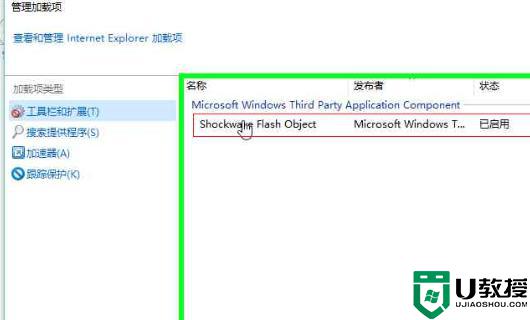
4、如果要禁用就点击右下角的禁用,如果是没有启用的。右下角就会是启用。
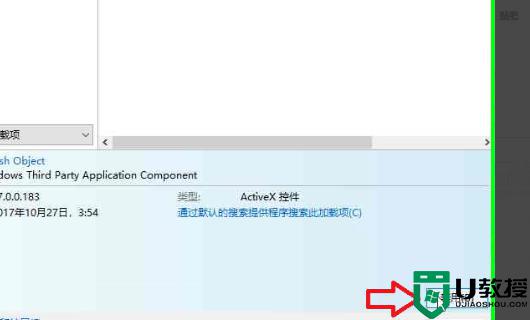
5、点击左侧的加速器。
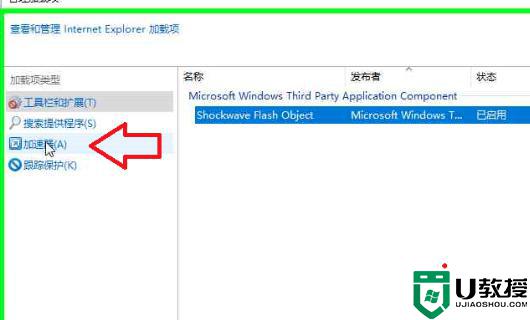
6、就可以选择更改加速器。
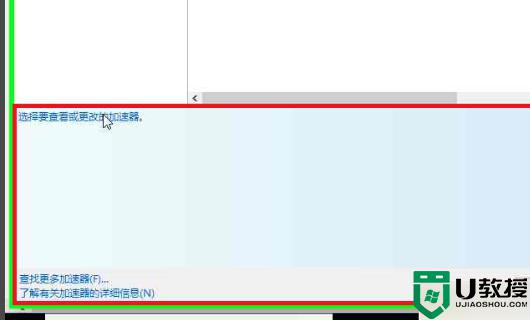
以上就是关于win10浏览器启动加载项设置方法了,还有不清楚的用户就可以参考一下小编的步骤进行操作,希望能够对大家有所帮助。